# 一、准备环境
安装开发工具以及开发环境
开发工具的安装:可以选择VSCode、WebStorm等
开发环境:需要准备安装好下面五个环境工具
Git分布式版本管理工具 Git下载链接 (opens new window)
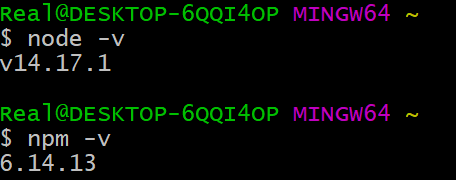
安装cnpm,使用淘宝镜像
npm install -g cnpm --registry=https://registry.npm.taobao.org 或 npm install -g cnpm --registry=http://r.npm.taobao.org/ (上面的经测试可正常使用,下面的没测试过)1
2
3
4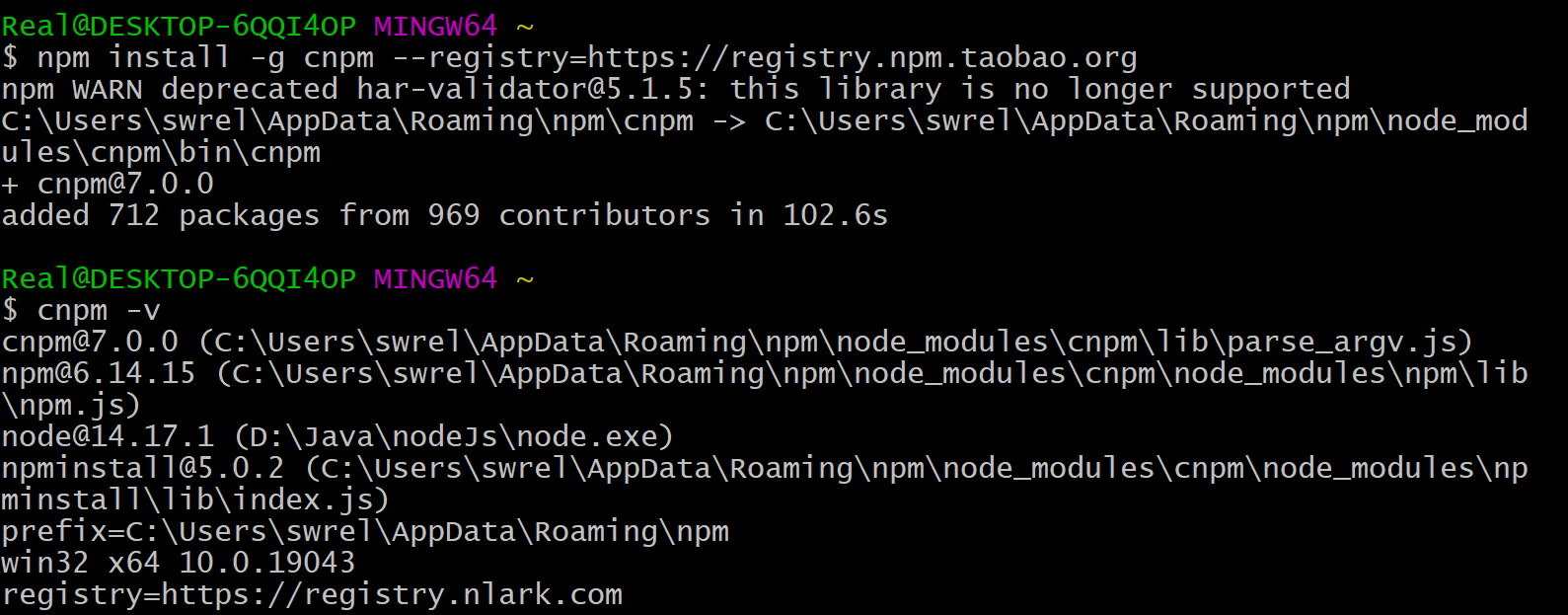
安装Webpack,前端打包工具
cnpm install webpack -g1使用上述命令安装webpack之后,使用命令
webpack -v测试安装结果,之后按照提示安装webpack cli客户端:
安装vue-cli,构建工具,生成Vue工程模板
npm install vue-cli -g1测试命令
vue -V1
# 二、VuePress入门
# 入门程序编写
- 创建 Github 账号或者 Gitee
- 创建项目
- 使用VuePress
- 默认主题的首页
创建账号不再过多赘述。创建项目步骤如下:
在Gitee创建新的仓库,然后配置ignore为Node并添加README.md文档初始化仓库
将仓库克隆到本地目录下,使用命令
git clone SSHAddress1
// 在仓库目录下使用 `echo '# Hello VuePress' > README.md` 命令编辑初始化项目时生成的Markdown文档1使用命令
npm init -y生成package.json文件$ npm init -y Wrote to D:\Java\VuePress\vue-press\package.json: { "name": "vue-press", "version": "1.0.0", "description": "...", "main": "index.js", "scripts": { "test": "..." }, "repository": { "type": "git", "url": "..." }, "keywords": [], "author": "", "license": "..." }1
2
3
4
5
6
7
8
9
10
11
12
13
14
15
16
17
18
19
使用包管理器对项目文件进行初始化
git init将VuePress安装为本地依赖
yarn add -D vuepress创建第一篇文档
mkdir docs && echo '# Hello VuePress' > docs/README.md在
package.json中添加一些Script{ "scripts": { "docs:dev": "vuepress dev docs", "docs:build": "vuepress build docs" } }1
2
3
4
5
6
在本地启动服务器
yarn docs:dev进入 http://localhost:8080 即可看到编写完成的Markdown文档页面
编写完成的效果如下所示:

# 使用默认主题配置
将dcos/README.md文档用工具进行编写:
---
home: true
# heroImage: /hero.png
heroText: Hero 标题
tagline: Hero 副标题
actionText: 快速上手 →
actionLink: /zh/guide/
features:
- title: 简洁至上
details: 以 Markdown 为中心的项目结构,以最少的配置帮助你专注于写作。
- title: Vue驱动
details: 享受 Vue + webpack 的开发体验,在 Markdown 中使用 Vue 组件,同时可以使用 Vue 来开发自定义主题。
- title: 高性能
details: VuePress 为每个页面预渲染生成静态的 HTML,同时在页面被加载的时候,将作为 SPA 运行。
footer: MIT Licensed | Copyright © 2018-present Evan You
---
# Hello VuePress
2
3
4
5
6
7
8
9
10
11
12
13
14
15
16
17
之后重新使用命令 yarn docs:dev 重新运行之前部署的页面。
运行完成后,可以看到下面的页面:
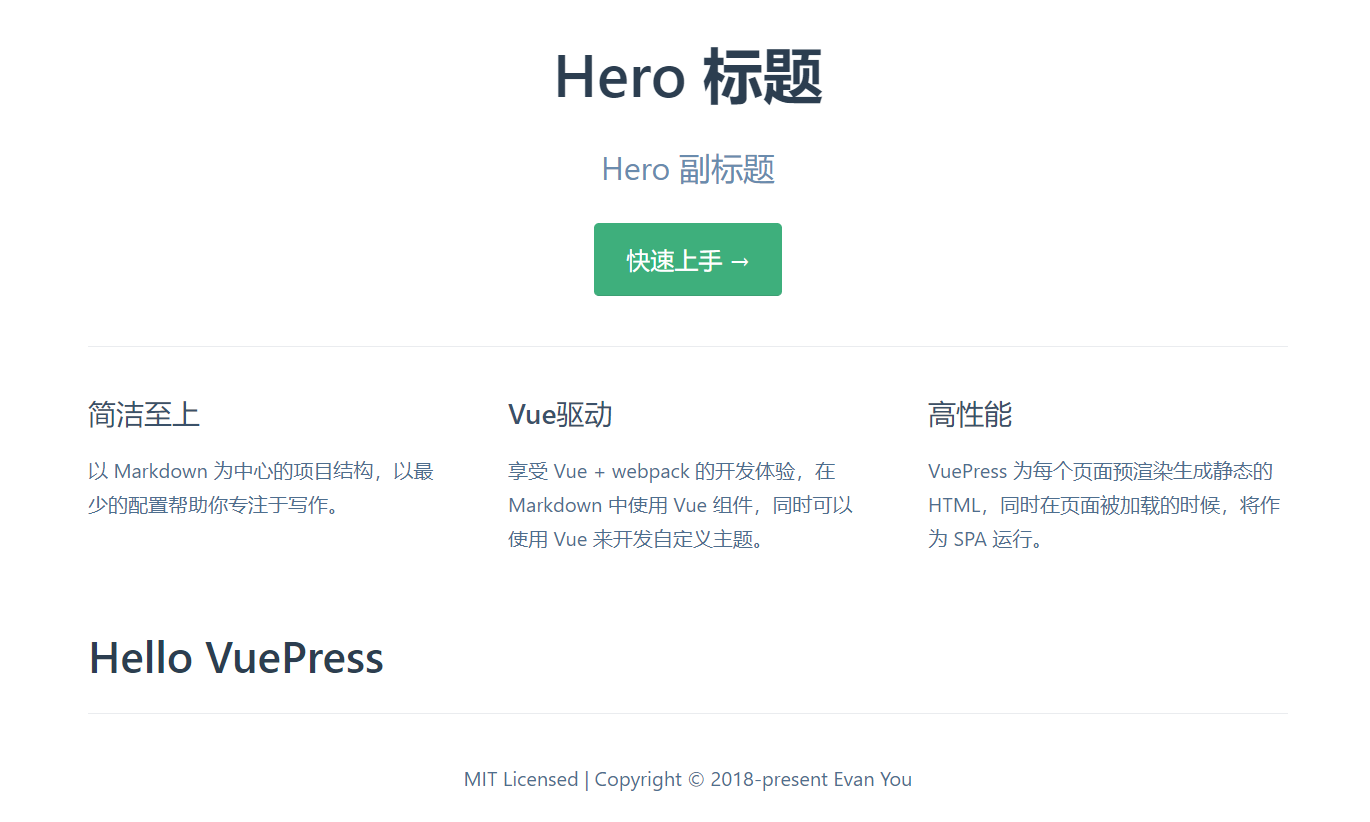
# 页面路由的映射规则
如果要开发一个about页面,那么该如何完成呢?
一、在docs目录下创建一个about文件夹,创建一个README.md文件
# 关于我
### 热爱生活,喜欢学习
2
3
二、重新启动服务,地址后面加上/about可以看到页面的内容
三、将该md文件剪切至docs文件夹下,命名为about.md,之后输入地址关于我 (opens new window)可以看到页面的内容
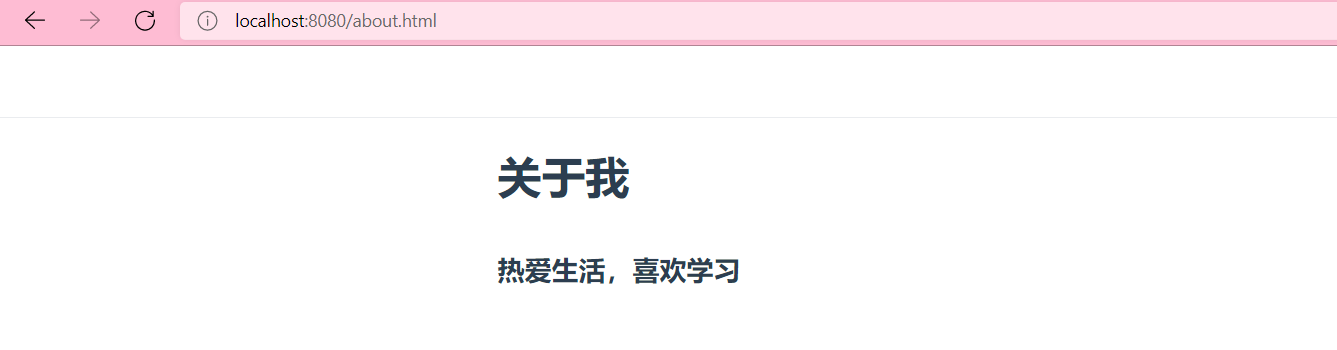
# 导航栏的配置
在docs/.vuepress/config.js文件中,添加下面的代码
module.exports = {
themeConfig: {
logo: '/assets/img/logo.png',
nav: [
{ text: 'Home', link: '/' },
{ text: 'Guide', link: '/about' },
{ text: 'External', link: 'https://google.com' },
{ text: 'External', link: 'https://google.com', target:'_self', rel:'' },
{ text: 'Guide', link: '/guide/', target:'_blank' },
{text: 'Languages', ariaLabel: 'Language Menu', items: [
{ text: 'Chinese', link: '/language/chinese/' },
{ text: 'Japanese', link: '/language/japanese/' }
]},
]
}
}
2
3
4
5
6
7
8
9
10
11
12
13
14
15
16
17
这样编写之后,可以出现很多导航栏选项。

图片等静态资源存放在.vuepress/public/assets目录下,例如图片的路径为docs.vuepress\public\assets\img\logo.img
# 侧边栏
- 文章内快速检索
- 生成目录导航
在文章上方设置:
---
sidebar: auto
---
2
3
之后就可以自动生成侧边栏了。
# 三、编写主页
一、创建目录,根据自己需求创建:D:\Java\VueBlog
二、在该目录下运行 git Bash,运行命令:
npm install vuepress-theme-reco --save-dev
三、等待下载完成之后,进行初始化,输入:
theme-cli init blog
四、根据提示完成初始化,从Git加载文件
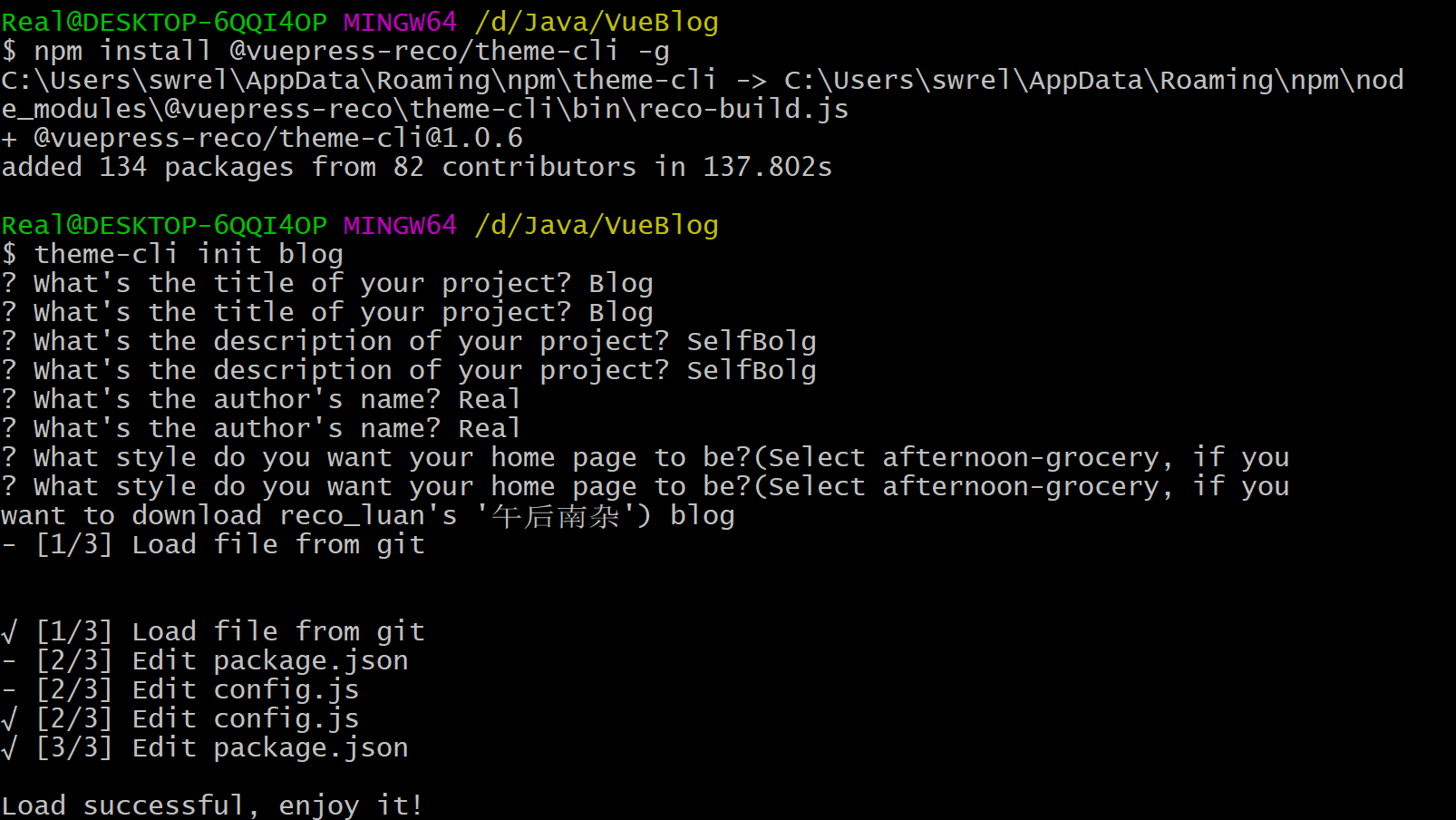
五、完成初始化之后,文件目录结构如下:
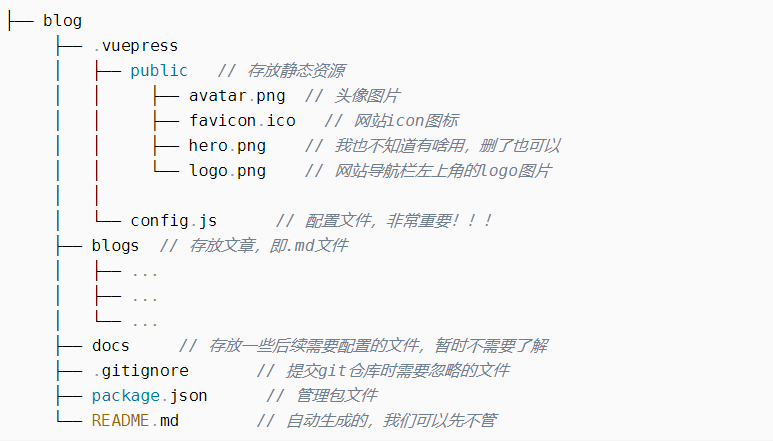
六、可以在文件管理中查看整个项目的文件结构
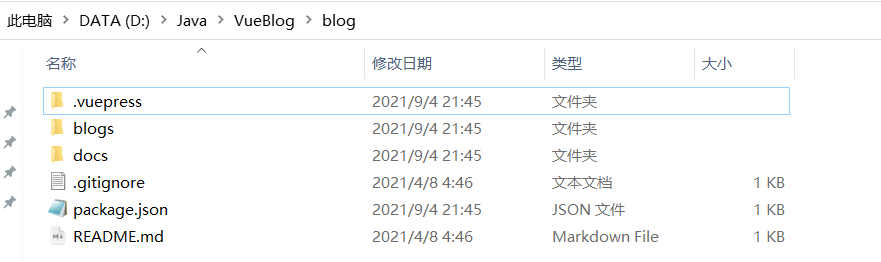
七、完成上述的步骤之后,启动项目的步骤如下:
// 第一步,进到项目根目录中
cd blog
// 第二步,安装依赖包(这个过程很慢,需要等待)
npm install
// 第三步,等依赖包下完了以后再执行该指令启动项目
npm run dev
2
3
4
5
6
7
8
八、此时会自动跳转到浏览器,可以看到主页
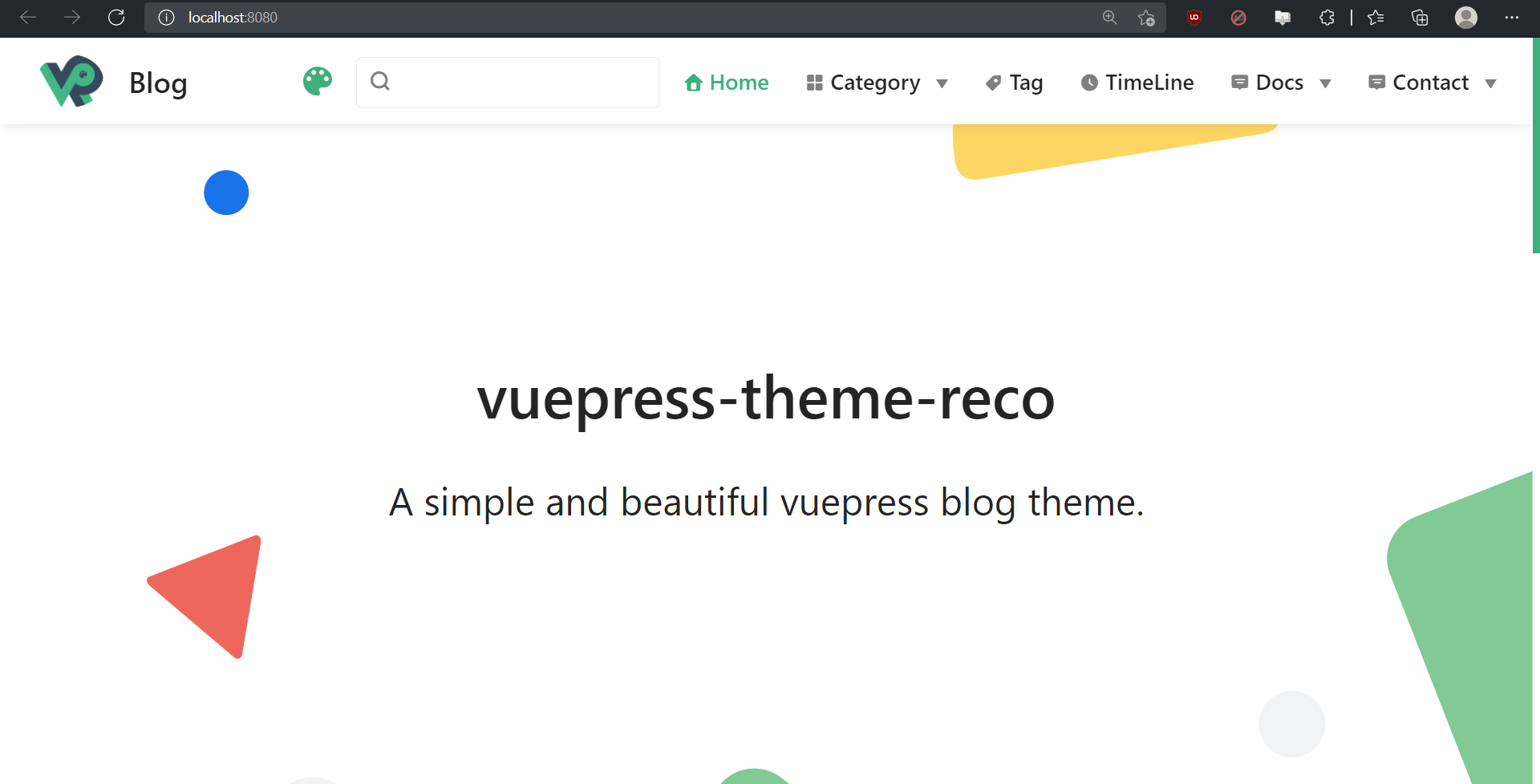
之后此时需要根据官方的设定去修改一些设定。
# 四、修改配置
博客页面的所有文字以及样式设定,都可以通过 .vuepress/config.js 来设定达到你想要的目的样式。
logo
该属性表示的是导航栏最左侧的 logo 图片。在写该值时的根路径是 public ,即 /logo.png 表示的就是 public 下的 logo.png
search
该属性表示是否有搜索功能
searchMaxSuggestions
该属性官网也没做过多说明,所以我也不知道有什么用,暂且可以不用管
lastUpdated
该属性表示每篇文章底部显示的 “最后一次更新时间” 的文案
author
该属性表示作者的名称,在每一篇文章的作者署名中都会沿用该名称
authorAvatar
该属性表示作者的头像,与 logo 一样的路径规则,头像显示位置如下图所示:
record && recordLink && cyberSecurityRecord && cyberSecurityLink
record: ICP备案号
recordLink: ICP 备案指向的链接
cyberSecurityRecord: 公安部备案文案
cyberSecurityLink: 公安部备案指向链接
# 如果项目不是部署在个人服务器上的话,这四个属性可以忽略不管
2
3
4
5
6
7
8
9
startYear
该属性表示博客的开始时间(只需要写年份就可以了),在网站上的会有展示。
- markdown
该属性里存储着一些对于 markdown 解析的配置,例如脚手架自动生成的 lineNumbers 表示的就是代码块显示行号,其实还有其它很多的 markdown 配置,详细参考 vuepress官方。
# 五、写文章
按照上面进行配置,一个基本的博客就搭建好了,现在就可以开始疯狂输入文章了,所有的文章只需要以.md文件格式放在docs文件夹下即可。
---
title: Java从入门到精通
date: 2021-05-01
categories:
- Java
tags:
- Java
---
2
3
4
5
6
7
8
页面显示具体信息如下:
另外,我们本文使用的主题框架还为文章提供了一个很不错的功能:加密,只需要在文章中给keys属性赋值一个md5加密后的字符串即可
比如我们将密码设为9527,那么打开在线md5加密 (opens new window)网站,将密码输入到框中,就能得到一串密文,该密文就是我们要设置的keys的值,以其中一篇文章为例:
---
title: 个人简历
date: 2021-10-01
categories:
- 简历
- Java
tags:
- 简历
- Java
keys:
- '52569c045dc348f12dfc4c85000ad832'
---
简历是对你过往学习和工作的一个总结,一份好的简历容易给人留下深刻印象,更容易被企业发现,创造更多的就业机会。优秀的简历可以把你推销给优秀的企业,看看别人的优秀简历范文,让自己的简历更加优秀吧。
2
3
4
5
6
7
8
9
10
11
12
13
14
15
在需要看文章时需要输入密钥。
# 六、评论模块
其实这个主题框架已经内置了评论插件@vuepress-reco/vuepress-plugin-comments,我们需要做的就是做一些额外的配置。
首先去Valine官网 (https://console.leancloud.cn/register) 注册一下Valine账号,注册好后进行登录,然后进入控制台,点击左下角创建应用。
应用创建好以后,进入刚刚创建的应用,选择左下角的设置>应用Key,然后就能看到你的APP ID和APP Key了。
拿到APP ID和APP Key后,我们来到我们项目中.vuepress/config.js中的themeConfig属性中,按如下设置即可:
module.exports = {
// ...
themeConfig: {
// ....
valineConfig: { // valine 评论功能配置信息
appId: '在这输入你的appid',// your appId
appKey: '在这输入你的appKey', // your appKey
placeholder: '尽情留下你想说的话吧~', // 评论框占位符
avatar: 'wavatar', // 评论用户的头像类型
highlight: true, // 代码高亮
recordIP: true, // 记录评论者的IP
},
}
// ...
}
2
3
4
5
6
7
8
9
10
11
12
13
14
15
这样我们就能看到我们每篇文章的最底部都有留言功能了
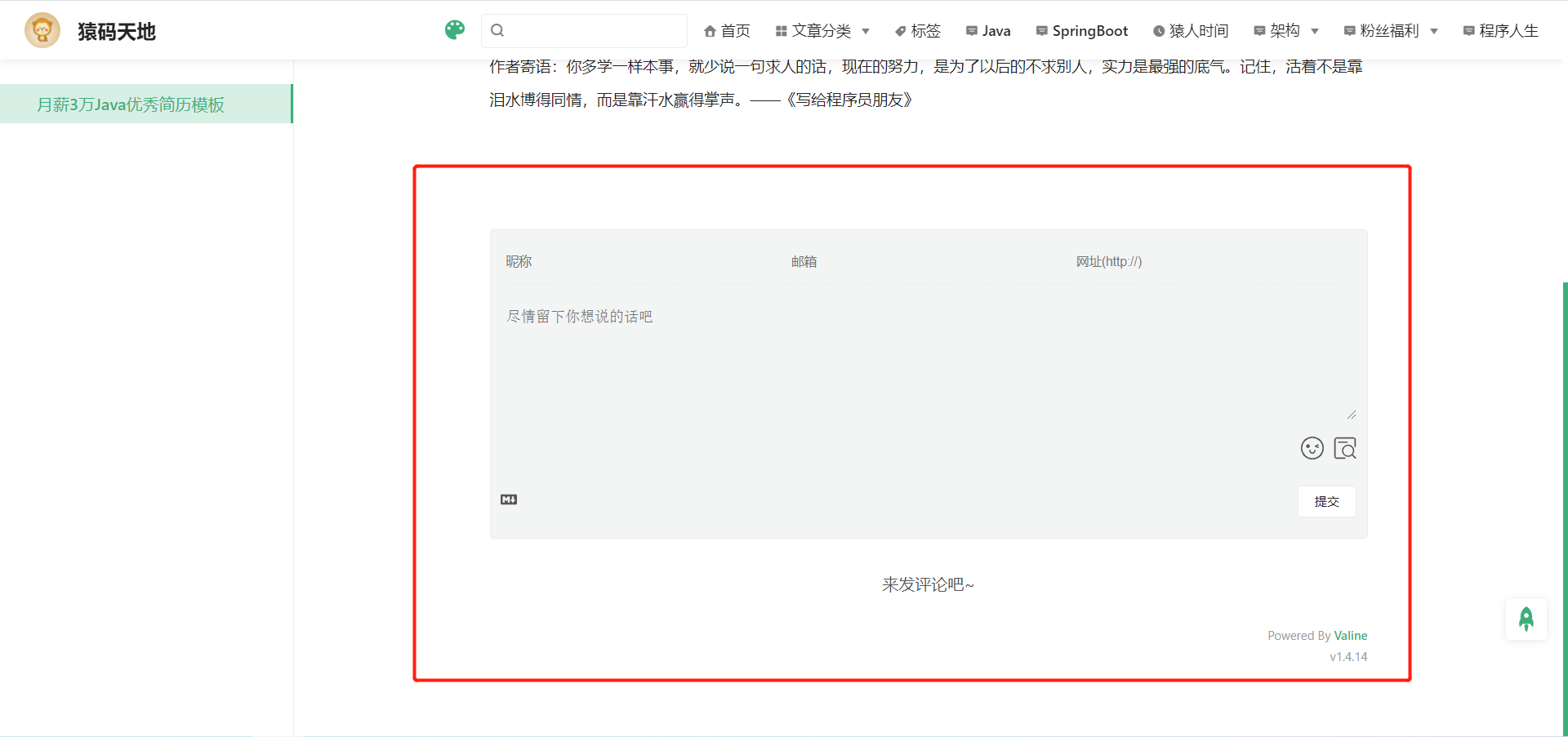
当然如果我们不想让某篇文章有留言板,也可以设置 isShowComments 属性为 false 即可
---
title: 我的第一篇文章
date: 2021-05-07
categories:
- 分类1
tags:
- 标签1
- 标签2
keys:
- 'ababf713be53f3d10366196bf0297c30'
isShowComments: false
---
这是我的第一篇文章
2
3
4
5
6
7
8
9
10
11
12
13
14
到这里,我们就基本完成了博客的搭建,我们只需要把精力花到具体的技术文章输出上面了。
# 七、服务器部署
最终,我们搭建的个人博客都是需要部署在公网上的。这里我使用的是 Github 来进行部署工作的。缺点是不能被搜索引擎收录,优点是方便免费。我们首先在 Github 上创建一个仓库,然后将整个博客的项目文件打包上传到仓库的 master 分支,再新建一个分支,建议是使用 gh-pages 分支。
根据 vuepress 官方的建议,我们将项目的各种配置文件放在 master 分支,而将生成的静态文件放在 gh-pages 分支上。具体操作请参照下面的 sh 批处理命令,再根据自己的需求进行修改。
# 进入生成的文件夹
cd public
# 如果是发布到自定义域名
# echo 'www.example.com' > CNAME
git init
git add -A
git commit -m 'deploy'
# 如果发布到 https://<USERNAME>.github.io
# git push -f git@github.com:<USERNAME>/<USERNAME>.github.io.git master
# 如果发布到 https://<USERNAME>.github.io/<REPO>
git push -f git@github.com:RealBeBetter/blog.git master:gh-pages
cd -
2
3
4
5
6
7
8
9
10
11
12
13
14
15
16
17
以上就是搭建整个网站的流程了。
# 八、需要注意的地方
每个菜单下的分支,必须要有一个 README.md 文件,否则将无法访问到这个分支菜单。
部署到 github 的时候,需要设置 base 属性为
'/<REPO>/',否则可能出现资源无法解析的错误。Front Matter 必须放到整个文章的开头,否则会无法生效。
安装的插件包括:
npm i vuepress-plugin-reading-progress npm install -D @vuepress/plugin-nprogress npm install -D @vuepress/plugin-back-to-top1
2
3
4
5
